Ya estoy aquí
Ich bin schon hier

Meine Tutoriale werden hier registriert und getestet


Diese Tutorialübersetzung wurde mit
PSP X9
erstellt,
kann aber mit jeder anderen PSP Version nachgearbeitet werden,
evtl. sind die Dinge aber anders benannt oder an anderer
Stelle zu finden.
|
INFO!! 1. Ab der PSP Version X3(13) bis zur Version X6(16) ist horizontal spiegeln jetzt vertikal spiegeln und vertikal spiegeln jetzt horizontal spiegeln 2. Ab Version X7 gibt es nun auch wieder die Option auf die andere Seite zu spiegelnBild - Spiegeln - Horizontal spiegeln oder Vertikal spiegeln nicht zu verwechseln mit Bild - Horizontal spiegeln - Horizontal oder Vertikal Wer allerdings die unter Punkt 1 genannten Versionen hat sollte sich die Skripte dafür in den Ordner Skripte (eingeschränkt) speichern Die Skripte kannst du dir downloaden indem du auf das Wort Skripte klickst Wenn du dann die jeweiligen Skripte anwendest wird auch wieder so gespiegelt wie du es von älteren Versionen kennst Aber Achtung!!! Wenn im Tut z.B Spiegeln - Horizontal spiegeln steht, musst du mit dem vertikal spiegeln Skript arbeiten und umgekehrt solltest du sonst noch Fragen haben schreib mir eine e-mail |
Änderung im Mischmodusbereich bei PSP 2020

Das Copyright des ins deutsche PSP übersetzten Tutorials
liegt bei mir sternchen06 aka A.Brede-Lotz.
Das Tutorial darf nicht kopiert oder auf anderen Seiten zum Download angeboten werden.
Herzlichen Dank liebe Misae, dass ich deine Tutoriale ins Deutsche übersetzen darf
Muchas gracias Misae por permitirme traducir sus tutoriales al alemán.
Weitere Tutorials findest du hier
Du benötigst:
dein PSP
1 Volltube
meine ist von der lieben Angi

1 misted Landschaftstube
Das Material aus der Truhe

Entpacke das Material an einem Ort deiner Wahl
FILTER:
Grün gechriebene Filter sind im FU
I.C.Net Software - FU2
Mehdi
MuRas Meister
&<Bkg Kaleidoscope>
&<Kaleidoskope>
alternativ:
&<Bkg Kaleidoscope> - Quad Flip
oder
&<Bkg Designer sf10 IV - @Easy Corner Upper Left
&<Bkg Designer sf101
Alpha Works

L & K
Flaming Pear

AP 01 [Innovations]
Nik Software - Color Pro Efex 3.0 Complete
FARBEN:
Original:

Meine:
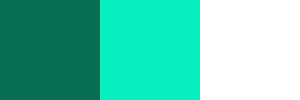
*1*
Öffne eine neue transparente Leinwand 800 x 600 px
VG/HG
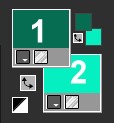
Effekte - Plugins - Mehdi - Wavy Lab
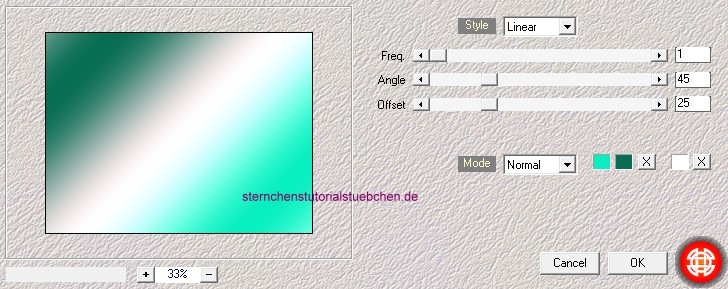
*2*
Ebene duplizieren
Effekte - Plugins - &<Kaleidoskope>
da der bei obrige Filter einfach nicht zu importieren ging
habe ich alternativ den
Effekte - Plugins - I.C.Net Software - FU2 - &<bkg Kaleidoscope> - Quad Flip genommen - der macht denselben Effekt

Effekte - Plugins - I.C.Net Software - FU2 - &<Bkg Kaladoscope> - @Blue Berry Pie
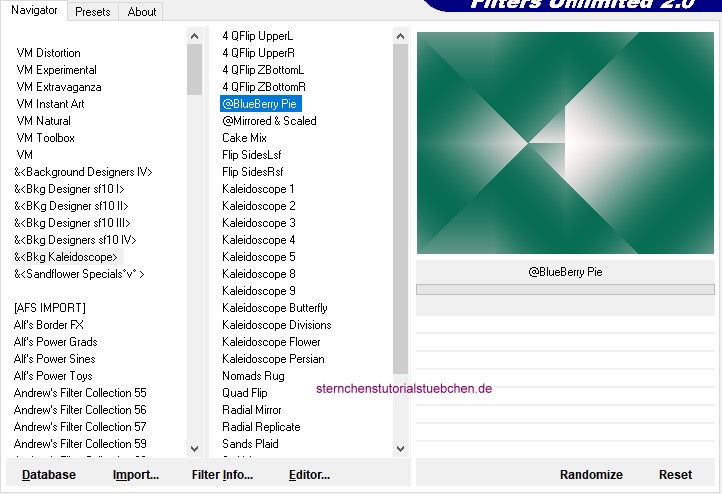
Effekte - Bildeffekte - Nahtloses Kacheln
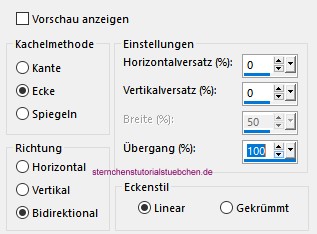
*3*
Effekte - Plugins - I.C.Net Software - FU2 - <Bkg Designer sf10 1 - Corner Right Wrap
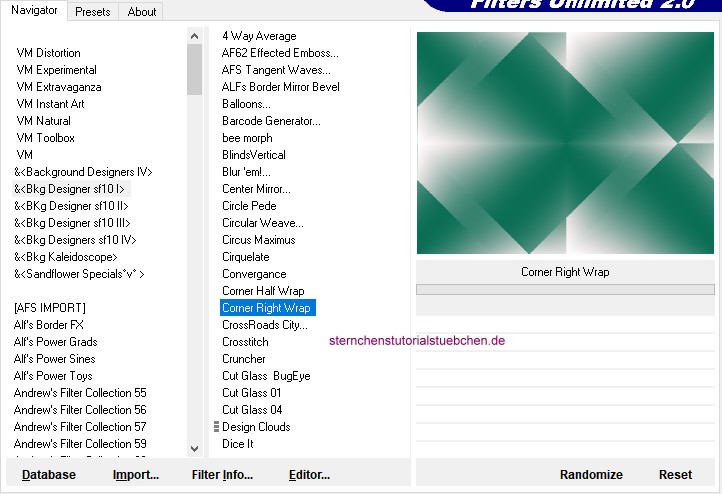
Effekte - Plugins - Alpha Works - Horizontal fade out
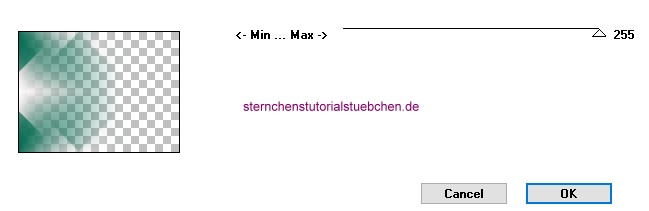
Ebene duplizieren
Effekte - Plugins - Flamming Pear - India Ink - Bayer
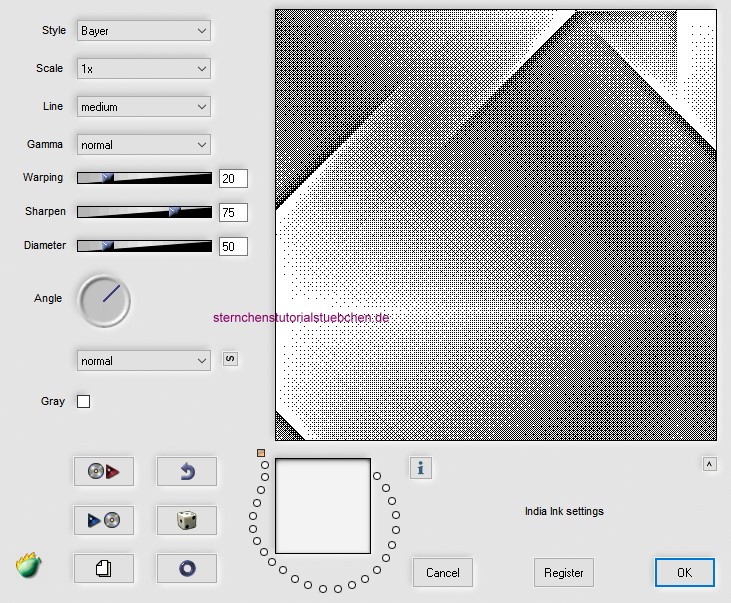
solltest du nun rechts eine schwatze Fläche haben
klicke mit dem Zauberstab dort hinein und anschließend die Entfernen Taste - Auswahl aufheben
Mischmodus der Ebene: Überzug
*4*
Aktiviere die unterste Ebene Raster 1
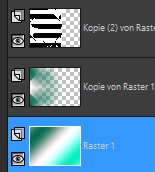
Effekte - Plugins - AP 01 [Innovations] - Distort - Wavy City
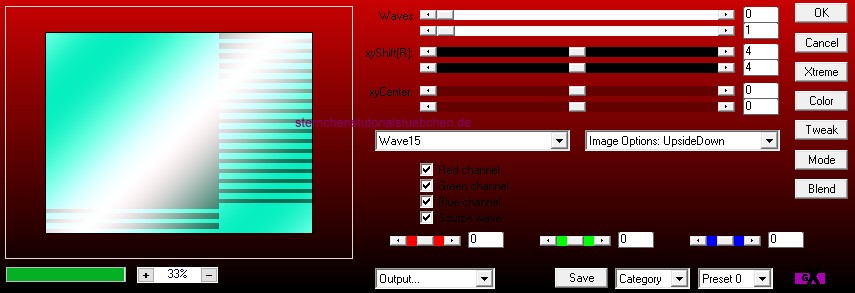
Effekte - Bildeffekte - Nahtloses Kacheln
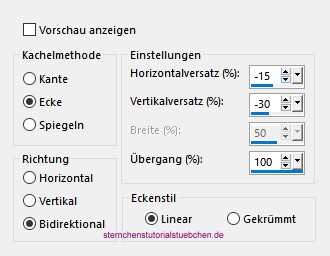
*5*
Effekte - Plugins - L&Ks - Katharina

Effekte -Kanteneffekte - Nachzeichnen
Ebene duplizieren
Mischmodus: Multiplikation
Zusammenfassen - Nach unten zusammenfassen
*6*
Aktiviere die oberste Ebene Kopie 2 von Raster 1

Ebenen - Neue Rasterebene
Aktiviere das Auswahlwerkzeug S
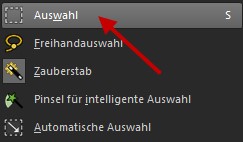
und dann Benutzerdefinierte Auswahl
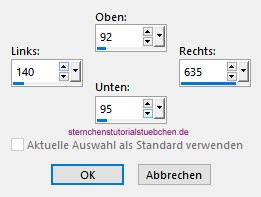
Klicke auf die VG Farbe - Farbverlauf und erstelle diesen linearen Verlauf

Zoome dir das Bild größer und fülle die Auswahl mit dem Verlauf
Auswahl aufheben
*7*
Effekte - Verzerrungseffekte - Welle
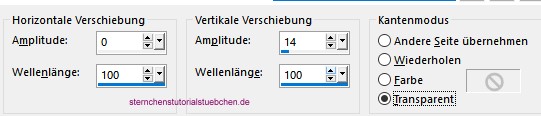
Effekte - Plugins - MuRa's Meister - Copies - BG Color - Farbe 1
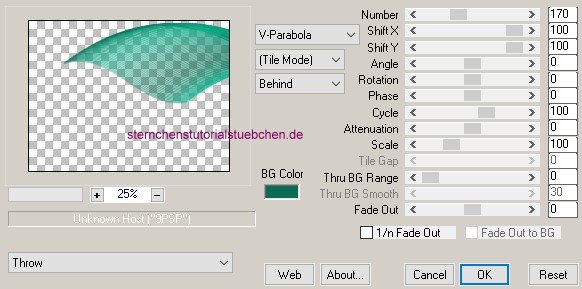
Effekte - Reflexionseffekte - Spiegelrotation

Effekte - Geometrieeffekte - Kreis

Effekte - Verzerrungseffekte - Delle

Objekte - Ausrichten - Oben
Effekte - Geometrieeffekte - Kreis

*8*
Ebene duplizieren
Bild - Spiegeln - Vertikal spiegeln
Zusammenfassen - Nach unten zusammenfassen
Ebene duplizieren
Bild - Frei drehen - 90° rechts
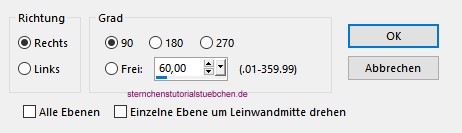
Zusammenfassen - Nach unten zusammenfassen
Ebene duplizieren
Bild - Frei drehen - 45° rechts

Ebenen - Anordnen - Nach unten verschieben
Einstellen - Schärfen - Scharfzeichnen
Effekte - 3D Effekte - Schlagschatten

*9*
Aktiviere die oberste Ebene
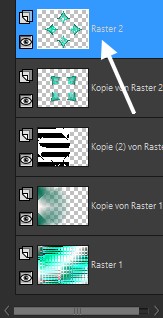
Einstellen - Schärfen - Scharfzeichnen
Effekte - 3D Effekte - Schlagschatten

Zusammenfassen - Nach unten zusammenfassen
*10*
Öffne deine misted Tube
entferne ein evtl. angeheftetes Copy
Kopiere die Tube - als neue Ebene in deine Leinwand einfügen
verkleinere das misted Bild das es gut in die Blüte passt die wir eben erstellt haben
Einstellen - Schärfe - Scharfzeichnen
Ebenen - Anordnen - Nach unten verschieben
*11*
Öffne und kopiere "PIT_jewels257..."
Als neue Ebene in deine Leinwand einfügen
Bild - Größe ändern -Haken raus bei Größe aller Ebenen anpassen - Nach Prozentsatz
auf 50% verkleinern
Ebenen - Anordnen - An 1. Stelle verschieben
Effekte - Bildeffekte - Versatz
H: 0 - V: 140 - Transparent
Einstellen - Schärfen - Scharfzeichnen
Effekte - 3D Effekte - Schlagschatten
0 - 0 - 60 - 50 - schwarz
*12*
Ebene duplizieren
Bild - Spiegeln - Vertikal spiegeln
Nach unten zusammenfassen
Ebene duplizieren
Bild - Frei drehen - 90° rechts
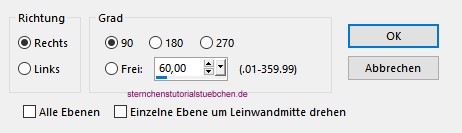
Zusammenfassen - Nach unten zusammenfassen
Mischmodus der Ebene: Luminanz (Vorversion)
*13*
Öffne und kopiere die Textdatei
als neue Ebene in deine Leinwand einfügen
Bild - Größe ändern (Haken raus bei Größe aller Ebenen anpassen]
Nach Prozentsatz
auf 125% vergrößern
Effekte - Bildeffekte - Versatz
H: -185 - V: 205 - Transparent
Einstellen - Schärfen - Scharfzeichnen
*14*
Ebenen - Neue Rasterebene
Fülle die Ebene mit weiß
Öffne die Maske OBG_MASK_211
Deine Leinwand ist aktiv
Ebenen - Neue Maskenebene - Aus Bild
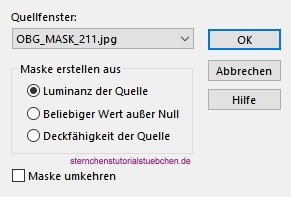
Zusammenfassen - Gruppe zusammenfassen
Effekte - Verzerrungseffekte - Welle

Effekte - Bildeffekte - Versatz
H: 0 - V: -95 - Transparent
*15*
Bild - Rand hinzufügen - symmetrisch
1 px - Farbe 1
4 px - weiß
1 px - Farbe 2
8 px - weiß
Aktiviere den Zauberstab und klicke in den 8 px Rand
Einstellen - Bildrauschen entfernen/hinzufügen - Bildrauschen hinzufügen
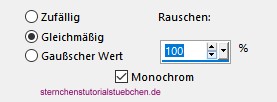
Effekte - Kanteneffekte - Nachzeichnen
Auswahl aufheben
*16*
Bild - Rand hinzufügen - symmetrisch
1 px - Farbe 1
4 px - weiß
1 px - Farbe 2
45 px - weiß
Markiere den letzten Rand mit dem Zauberstab
Erstelle folgenden Verlauf aus der VG Farbe und weiß

Fülle die Auswahl damit
Auswahl - In Ebene umwandeln
*17*
Effekte - Plugins - Flaming Pear - India Ink - Arabesque
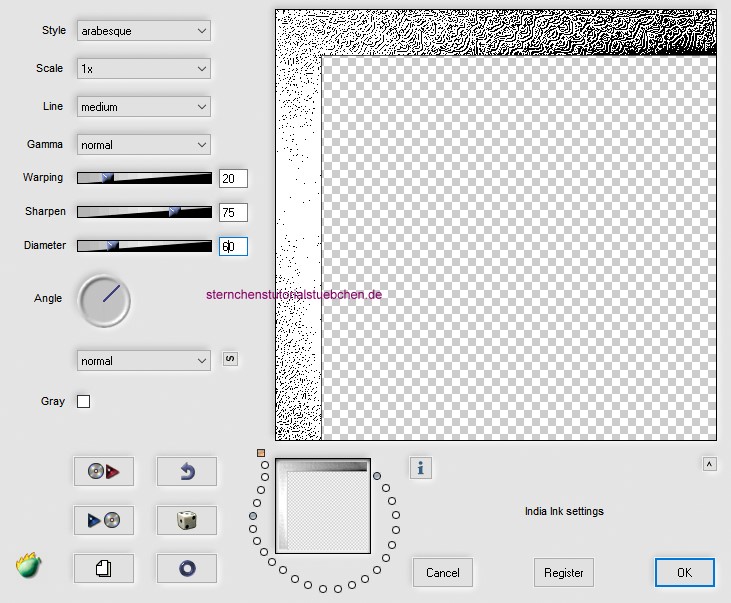
Mischmodus der Ebene: Weiches Licht
Auswahl halten
Im EM aktiviere die unterste Ebene
Effekte - Plugins - I.C.Net Software - FU2 - Button & Frames - Glass Frame 2
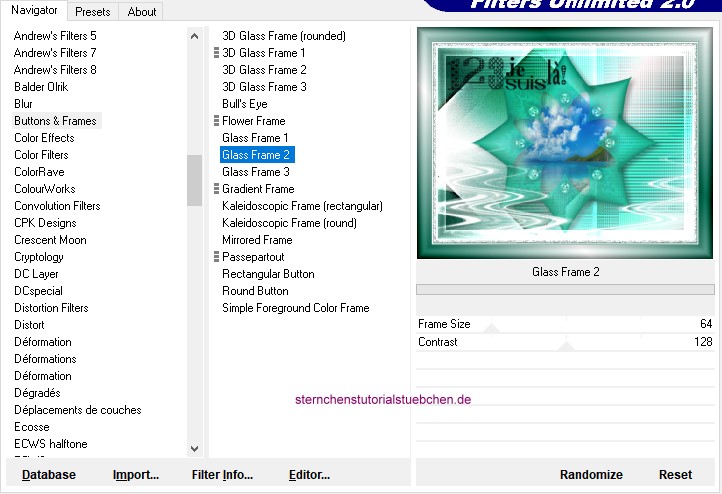
Auswahl aufheben
*18*
Bild - Rand hinzufügen - symmetrisch - 1px - VG Farbe
Öffne deine Haupttube
entferne ein evtl. angeheftetes Copy
Kopiere die Tube und füge sie als neue Ebene in deine Leinwand ein
Größe anpassen - siehe mein fertiges Bild
*19*
Effekte - Bildeffekte - Versatz
H: 280 - V: 0 - Transparent
Einstellen - Schärfen - Nachzeichnen
Effekte - 3D Effekte - Schlagschatten
-3 - 10 - 30 - 20 - schwarz
Zusammenfassen - Sichtbare zusammenfassen
*20*
Effekte - Plufins - Nik Software - Color Efex 3.0 complete - Bi-Colors Filters

Bildgröße auf 900 px ändern
Setze den Credit für die Haupttube - HG by und deine Signatur
alles zusammenfassen und als jpg speichern
Tutorialübersetzung by sternchen06 - August 2022
